Come cambiare dispositivo preferito app Postepay
Da assiduo utilizzatore di carta Postepay hai trovato molto utile la possibilità di gestire il tuo conto e le tue transazioni via Internet, specialmente da quando è possibile farlo tramite l'omonima app disponibile per smartphone e tablet.
Ora che hai comprato un nuovo dispositivo mobile, però, ti trovi a dover capire come cambiare dispositivo preferito app Postepay, cioè come cambiare il device autorizzato alla gestione della carta e ad autorizzare le varie operazioni associate. Hai così deciso di metterti sùbito alla ricerca di una soluzione a questo problema; ricerca che ti ha condotto proprio su questa guida. Ho indovinato, vero?
Beh, se le cose stanno così, allora sono lieto di dirti che in questo tutorial ti parlerò di come puoi aggiungere un dispositivo al servizio fornito dalla app Postepay. Come avrai modo di constatare tu stesso leggendo le prossime righe, i passaggi di abilitazione e impostazione come preferito di un nuovo dispositivo sono davvero semplici: tutto ciò che devi fare è capire come agire e metterli in pratica. Trovi spiegato tutto qui sotto!
Indice
- Informazioni preliminari
- Come abilitare app Postepay su nuovo dispositivo
- Come cambiare dispositivo app Postepay
- Come cambiare dispositivo preferito app Postepay
- Come dissociare un dispositivo da Postepay
Informazioni preliminari
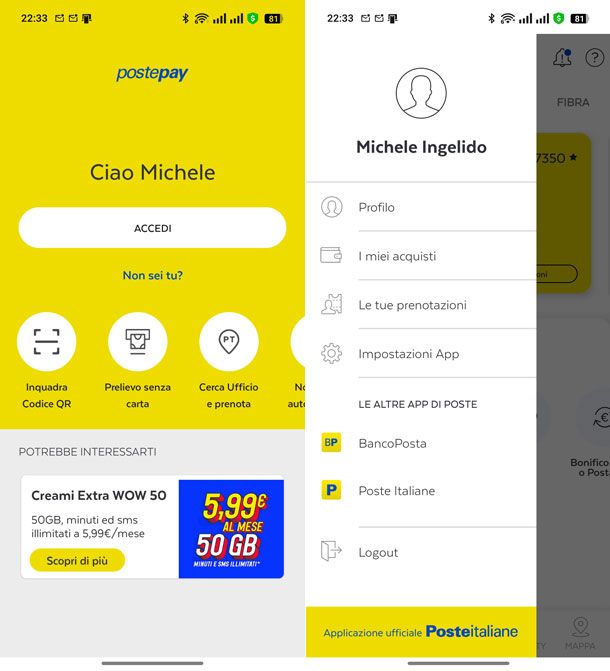
Per capire come cambiare dispositivo preferito app Postepay, credo sia importante parlarti prima dei requisiti fondamentali per avere successo in questa operazione: di seguito alcune importanti informazioni preliminari.
Immagino tu abbia già provveduto a scaricare e accedere all'app Postepay sul tuo smartphone o tablet: se così non fosse, devi sapere che questo passaggio è per ovvi motivi obbligatorio. Non si tratta di niente di difficile: devi solo aprire il link per scaricare la app dal Play Store di Android oppure dall'App Store di iOS/iPadOS e premere sul pulsante Installa/Ottieni. Su device Apple potresti dover anche verificare la tua identità.
Fatto ciò, non ti resta che aprire l'app, inserire tutte le informazioni personali e quelle relative alla carta, oltre alle preferenze sulla sicurezza. Come dici? Non hai ancora fatto l'accesso all'app Postepay e non hai la più pallida idea di come fare? Niente panico, se ti va posso pensarci io ad aiutarti con il mio tutorial su come accedere all'app Postepay e iniziare a usarla.
Nello stesso articolo ti spiego anche come attivare le credenziali di accesso. Queste possono essere la classica accoppiata di username e password, oppure il codice PosteID: si tratta del codice di identità digitale di 6 cifre che consente di accedere in modo veloce e sicuro ai servizi online.
Premessa fondamentale per avere un codice PosteID è quella di aver completato la registrazione online al sito Poste Italiane e aver certificato almeno un numero di cellulare per il sistema di sicurezza della tua carta. Se non lo avessi ancora fatto, scopri come in questa guida.
Infine, ti segnalo che il codice PosteID (almeno nel momento in cui scrivo) può essere attivato su un massimo di cinque dispositivi mobili, ma ogni codice è associato e funziona unicamente sul dispositivo sul quale viene generato. Per attivarne di nuovi, va quindi disabilitato l'accesso ai precedenti. Di questo in particolare te ne parlo nell'ultimo capitolo di questa guida.
Come abilitare app Postepay su nuovo dispositivo
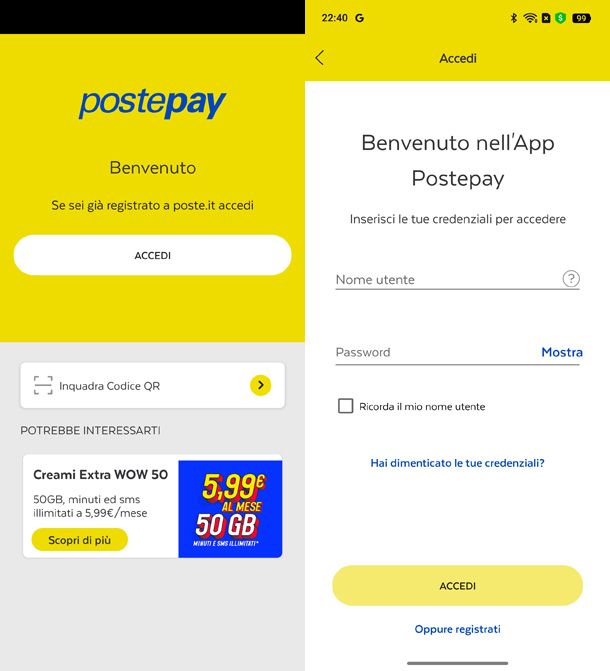
Innanzitutto, se hai più dispositivi, la cosa da fare è proprio quella di abilitarli all'uso dell'app Postepay. Inizia, quindi, scaricando l'app anche dal nuovo dispositivo come ti ho accennato sopra, aprila e procedi facendo tap sul bottone Accedi e poi su Non ora, per inserire le tue credenziali poste.it (le stesse che usi per accedere al servizio Postepay online), scelte al momento della richiesta della stessa carta Postepay.
Inserite le credenziali, fai tap sui pulsanti Accedi e Inizia. Dato che stai abilitando un nuovo dispositivo all'uso dell'app, puoi selezionare l'opzione Autorizza con il tuo dispositivo preferito [Nome dispositivo], per poi fare tap sulla voce Conferma.
Se dovesse esserti chiesto di ottenere l'accesso alla fotocamera del dispositivo, fai tap sul pulsante Mentre usi l'app. Dopodiché spostati sul dispositivo già abilitato, dove l'app Postepay è già installata e apri la Notifica di autorizzazione da altro dispositivo.
Seleziona, dunque, la notifica, per aprire l'app, digita il tuo Codice PosteID e premi il bottone Accedi. Prosegui poi facendo tap sul bottone Autorizza, inserisci ancora una volta il codice PosteID e premi il tasto Conferma, in modo da vedere su schermo il codice QR da inquadrare col tuo nuovo dispositivo da abilitare.
Dopo aver inquadrato il QR dal nuovo dispositivo, fai tap sul tasto Crea e digita un nuovo codice PosteID (può anche essere lo stesso già in uso); dopodiché, in entrambi i box di testo, fai tap sul bottone Conferma. Dopo una breve attesa, prosegui facendo tap sul bottone Accedi.
Nella schermata successiva ti verrà proposto di abilitare l'accesso tramite impronta per velocizzare i futuri utilizzi. Se può interessarti, fai tap su Abilita, poi sposta la levetta su attivo accanto la voce Accesso con l'impronta, fai tap sulla voce Abilita, inserisci il tuo codice PosteID e premi il bottone Conferma. Concludi poi confermando tramite sistema di identificazione biometrico (es. impronta digitale), se supportato dal tuo device.
Congratulazioni! Con questo ultimo passaggio hai finalmente abilitato il tuo nuovo dispositivo all'uso dell'app Postepay. Ora non ti resta altro da fare, se non scoprire come puoi cambiare l'impostazione del tuo dispositivo preferito, ovvero quello che riceve le richieste di autorizzazione per tutte le operazioni con la tua Postepay.
Come dici? Hai riscontrato qualche problema in questa procedura? Non preoccuparti, se desideri approfondire la questione, o scoprire come puoi abilitare un nuova carta da ufficio postale, puoi consultare questo mio articolo.
Come cambiare dispositivo app Postepay

Se desideri cambiare il dispositivo abilitato all'uso di app Postepay, magari perché hai sostituito il tuo vecchio smartphone, quello che devi sapere è che si tratta della combinazione di tre procedure.
La prima è quella che ti ho spiegato sopra, ovvero di abilitazione di un nuovo dispositivo; successivamente devi impostare il tuo nuovo dispositivo come preferito (come ti spiego nel prossimo capitolo); infine devi procedere dissociando il dispositivo preferito precedente.
Chiaramente, nel caso in cui non avessi più accesso al tuo vecchio dispositivo impostato come preferito, il mio suggerimento è quello di iniziare con la dissociazione e procedere poi all'abilitazione di una nuova carta da zero.
Detto questo, ecco come puoi cambiare l'impostazione di dispositivo preferito direttamente dall'app Postepay.
Come cambiare dispositivo preferito app Postepay
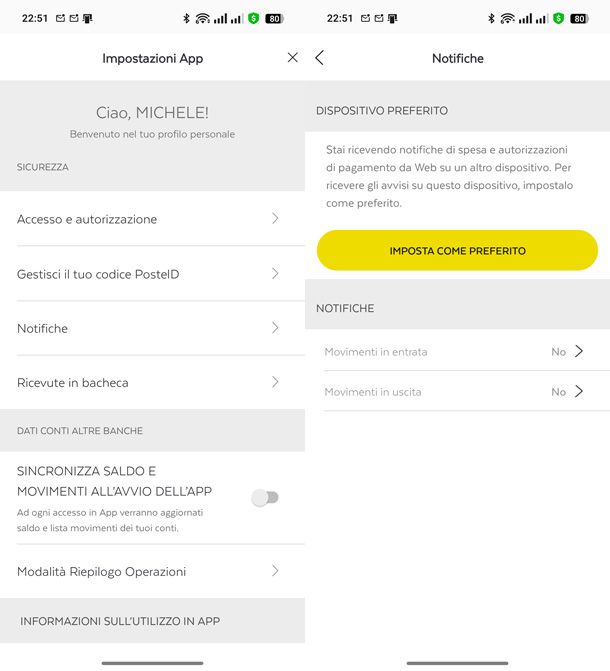
Dopo aver aggiunto il tuo nuovo dispositivo, vorresti capire anche come impostare dispositivo preferito app Postepay, così da ricevere tutte le richieste di autorizzazione e comunicazione in quello nuovo? Detto, fatto.
Per iniziare, apri l'app dal dispositivo che vuoi rendere preferito, fai tap sull'icona delle due linee, in alto a sinistra, e seleziona l'opzione Impostazioni app.
Se non visualizzi il bottone accanto la voce Ricevi richieste impostato su attivo, il motivo è che il dispositivo non è ancora quello preferito.
In tal caso, seleziona la voce Notifiche e premi il bottone Imposta come preferito, poi fai tap sulla scelta Conferma, digita il tuo codice PosteID e premi il bottone Conferma nuovamente (o inserisci la tua impronta digitale se è impostata).
Così facendo hai cambiato il tuo dispositivo preferito, di conseguenza puoi anche scegliere se impostare su Sì le notifiche dei Movimenti in entrata e Movimenti in uscita facendo tap su queste opzioni.
Come dissociare un dispositivo da Postepay
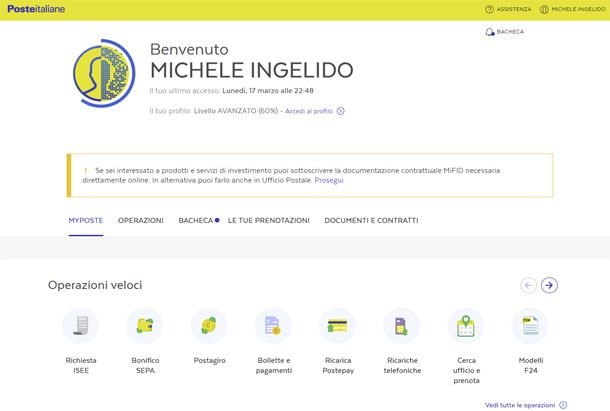
Se intendi dissociare un dispositivo dall'app Postepay, puoi agire direttamente dal sito di Poste Italiane, dove è possibile trovare l'elenco completo di tutti i dispositivi che sono stati associati a un determinato account.
Per iniziare, effettua quindi l'accesso premendo sul bottone Area personale (quello con la sagoma di un omino); successivamente inserisci Nome utente e Password e premi il tasto Accedi.
Ora puoi cliccare sul bottone Accedi al profilo, proprio sotto il tuo nome e cognome. Continua poi premendo la voce Dispositivi e sicurezza, e nel campo Dispositivi potrai visualizzare la lista dei dispositivi già abilitati. Per disattivarne uno premi il bottone Disattiva dispositivo. Conferma quindi il tutto premendo il bottone Cancella PosteID.
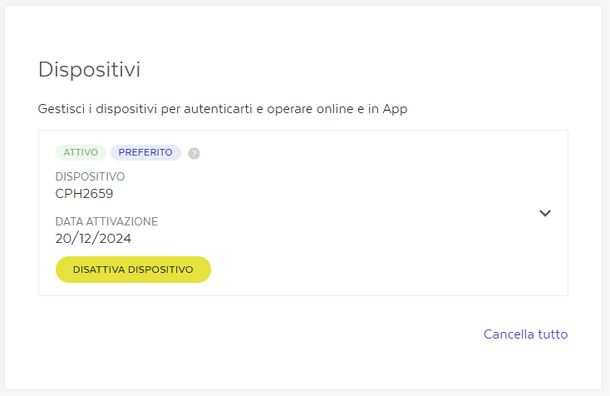
Questa procedura è valida tramite sito Poste Italiane, ma come fare la stessa cosa direttamente dall'app? Fortunatamente è possibile anche da app, ma senza la possibilità di gestire contemporaneamente più dispositivi al di fuori di dissociare quello da cui viene svolta la procedura.
Se vuoi procedere da app, dopo averla aperta, premi l'icona delle due linee orizzontali posta in alto a sinistra e scegli la voce Impostazioni app dal menu che si apre. Premi, poi, sull'opzione Gestisci il tuo codice PosteID e vai su Cancella Codice PosteID.
Dalla nuova schermata, premi il tasto Prosegui e digita il codice ricevuto tramite SMS al numero abilitato al sistema di sicurezza Postepay. Dopo aver premuto il bottone Avanti avrai completato la cancellazione del tuo codice PosteID, ma ricorda che ciò vale solo ed esclusivamente per il dispositivo da cui hai agito.
Ecco fatto! Se tutto è andato per il verso giusto, dopo un breve caricamento visualizzerai la scritta “Codice PosteID eliminato correttamente” e avrai così disabilitato definitivamente il dispositivo. Questa procedura può tornare particolarmente utile soprattutto quando non sei più in possesso di un dispositivo come in caso di furto o smarrimento. Oppure quando hai regalato o venduto il tuo vecchio smartphone a un'altra persona e non puoi più utilizzarlo autonomamente.
Per altre informazioni utili al fine di sfruttare al meglio la tua Postepay, non perderti le guide su come associare Postepay a PayPal, su come trasferire soldi da Postepay a Postepay utilizzando i pagamenti P2P e su come ricaricare Postepay online dal conto bancario. Potresti scoprire nuovi scenari di utilizzi che ti porteranno a optare maggiormente per questo tipo di carta piuttosto che per altre prepagate o carte di debito.

Autore
Salvatore Aranzulla
Salvatore Aranzulla è il blogger e divulgatore informatico più letto in Italia. Noto per aver scoperto delle vulnerabilità nei siti di Google e Microsoft. Collabora con riviste di informatica e cura la rubrica tecnologica del quotidiano Il Messaggero. È il fondatore di Aranzulla.it, uno dei trenta siti più visitati d'Italia, nel quale risponde con semplicità a migliaia di dubbi di tipo informatico. Ha pubblicato per Mondadori e Mondadori Informatica.






